A Windows 10 megjelenésével a Microsoft virtuális asztali számítógépeket vezetett be, amelyek lehetővé teszik a felhasználók számára, hogy több asztalt működjenek egy képernyőn. Használni a Feladat nézet funkcióval a felhasználók láthatják az összes jelenleg nyitott alkalmazást, valamint az összes nyitott asztali számítógépet.
Azoknak a felhasználóknak, akik nem akarják használni ezt a funkciót, rendelkezésre állnak opciók. Lehetséges, hogy semmilyen virtuális asztali gépet nem használ, és a funkciót teljesen megkerülheti, inkább a hagyományos Windows-élményt választva mozoghat az alkalmazások között úgy, hogy kiválasztja őket a tálcán.
Eltávolítani Feladat nézet a Windows 10 tapasztalatai alapján egyszerűen kövesse az alábbi módszert.
1. módszer: A gomb eltávolítása
Feladat nézet technikailag nem távolítható el a Windows 10-ből, de a funkcióhoz való hozzáférést a gomb eltávolításával lehet megállítani. A Feladat nézet gomb látható a Cortana keresősáv a tálcán. Ez egy négyzetként jelenik meg, két négyzettel mindkét oldalon és mögötte.
- Keresse meg a gombot a tálcán és Jobb klikk hogy felfedjen egy menüt.
- A menüben válassza a lehetőséget Feladatnézet gomb megjelenítése. Mivel ez be van kapcsolva, az opciónak lesz egy ketyegés mellette. Kattintson rá, és a pipa eltűnik a gombbal együtt.

2. módszer: Tiltsa le a Csúsztatás funkciót
Az érintésképes eszközzel rendelkező Windows 10 felhasználók számára alkalmanként be lehet lépni Feladat nézet véletlenül balra csúsztatva a képernyő széléről. Ennek megakadályozásához tiltsa le ezt az ellop funkciót.
Windows 10 A Pro, Enterprise és Education kiadások ezt megtehetik a Helyi csoportházirend-szerkesztő . Ha a Windows 10 Home verzióját futtatja, akkor először engedélyezze a GPEDIT-et itt
- Bejelentkezve mint adminisztrátor, nyisd ki Helyi csoportházirend-szerkesztő a kifejezés beírásával a Rajt keresősávon, és kattintson a legfelső eredményre.
- Amikor megnyílik az ablak, görgessen lefelé a bal oldali ablakban, és keresse meg, majd kattintson Számítógép konfigurációja. A legördülő menüben válassza a lehetőséget adminisztratív sablonok és akkor Windows alkatrészek. Ebben az utolsó legördülő menüben egy nevű mappa jelenik meg Edge felhasználói felület. Kattintson erre a mappára.
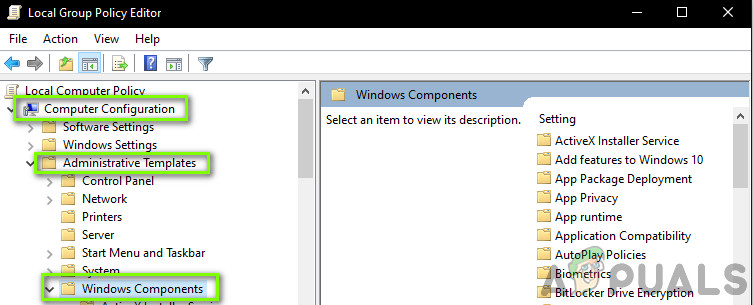
Edge felhasználói felület
- A jobb oldali ablaktáblán kattintson duplán a gombra Szélhúzás engedélyezése a szolgáltatás szerkesztéséhez.
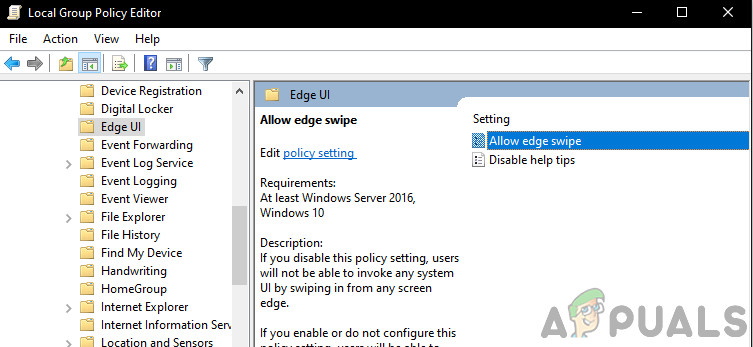
Szélhúzás engedélyezése
- Válassza a lehetőséget Tiltva majd kattintson az Ablak bezárása gombra újrakezd számítógépén, hogy a változtatások életbe lépjenek.
3. módszer: A Feladatnézet letiltásához módosítsa a beállításjegyzéket
A feladat nézetet letilthatja, ha megváltoztatja annak értékeit a Iktató hivatal . Ügyeljen arra, hogy gondosan kövesse a lépéseket. A fokozott védelem érdekében a módosítások előtt készítsen biztonsági másolatot a rendszerleíró adatbázisról. Ezután visszaállíthatja a rendszerleíró adatbázist, ha probléma merül fel. A rendszerleíró adatbázis biztonsági mentésének és helyreállításának gyors bemutatásához talál egy útmutatót a weboldalunkon itt .
- megnyomni a Windows Key + R a Run megnyitásához
- A futtató mezőbe írja be r egeda és nyomja meg az Enter billentyűt a beállításjegyzék megnyitásához
- Keresse meg a következő beállításkulcsot:
HKEY_CURRENT_USER SOFTWARE Microsoft Windows CurrentVersion Explorer Advanced
- A szerkesztő jobb oldalán keresse meg ShowTaskViewButton .
- Kattintson a jobb gombbal a ShowTaskViewButton elemre, majd kattintson a gombra Módosít .
- Módosítsa az Értékadatok értékét 1-től 0-ig.
- Újrakezd a számítógéped.
Újra engedélyezheti a feladat nézetet is, ha az értéket 1-re állítja.
4. módszer: A Feladatnézet ikon korlátozása és eltávolítása a Windows 10 tálcájáról
A Feladat nézet letiltása mellett ez a módszer eltávolítja a Feladat nézet gomb megjelenítésének / elrejtésének lehetőségét a tálca helyi menüjében. Más szóval, ezzel a módszerrel korlátozhatja a felhasználókat a Feladat nézet gomb engedélyezésében vagy letiltásában a Windows 10 tálcáján. Ha gyors útmutatást nyújt a rendszerleíró adatbázis biztonsági mentéséről és visszaállításáról a hibák elkerülése érdekében, keressen egy útmutatót a weboldalunkon itt .
- megnyomni a Windows Key + R a Run megnyitásához
- Írja be a futtató mezőbe regedit és nyomja meg az Enter billentyűt a beállításjegyzék megnyitásához
- Most lépjen a következő kulcsra:
HKEY_CURRENT_USER Software Microsoft Windows CurrentVersion Explorer
- Hozzon létre egy új kulcsot az Explorer kulcs alatt, és állítsa be annak nevét MultiTaskingView
- Hozzon létre egy új kulcsot a MultiTaskingView kulcs alatt, és állítsa be annak nevét AllUpView tehát az utolsó kulcsút a következő lenne:
HKEY_CURRENT_USER Software Microsoft Windows CurrentVersion Explorer MultitaskingView AllUpView
- Most válassza ki AllUpView gombot, és a jobb oldali ablaktáblában hozzon létre egy új DWORD engedélyezést, és állítsa 0 értékre.
- Indítsa újra a számítógépet
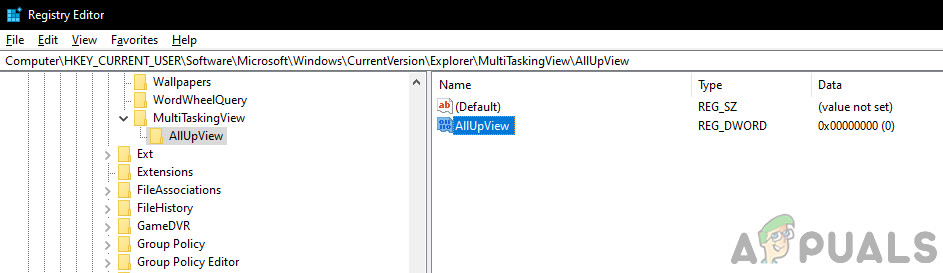
AllUpView - Regedit
A fenti nézetet a fenti érték 1-re állításával mindig újra engedélyezheti.
Ha van fejlett készségek, akkor bármikor megnyithat egy jegyzettömb fájlt, és a rendszerleíróadatbázis-szerkesztő kulcsokat másként mentheti .reg fájlok vagy .egy fájlokat.
3 perc olvasás
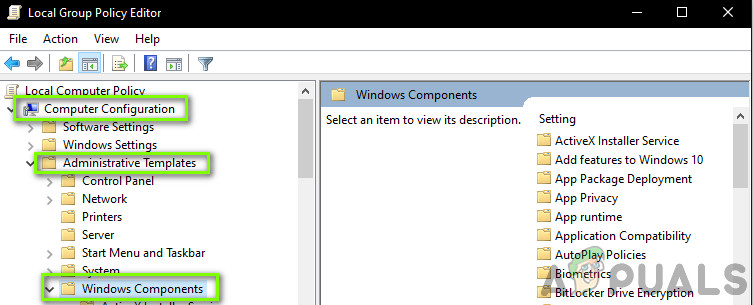
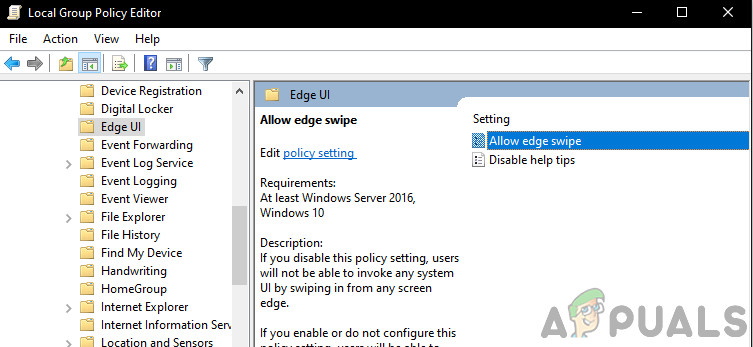
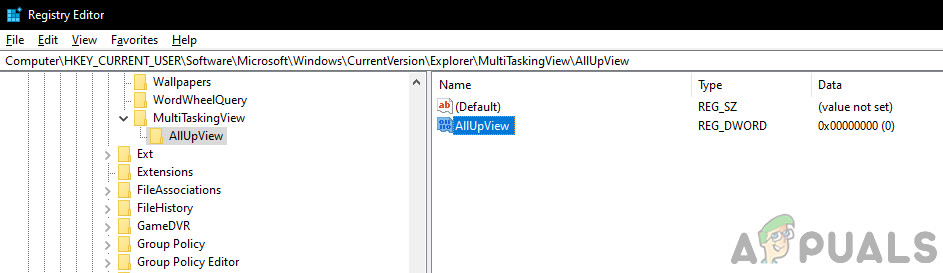











![[Javítás] Red Dead Redemption 2 PC összeomlik indításkor](https://jf-balio.pt/img/how-tos/43/red-dead-redemption-2-pc-crashes-startup.jpg)










